- Datenwiederherstellung
- Datenwiederherstellung für PC
- Datenwiederherstellung für Android
- Datenwiederherstellung für iPhone/iPad
- Für Android entsperren
- Für iPhone/iPad entsperren
- Android-Systemreparatur
- iPhone/iPad-Systemreparatur
Aktualisiert von Tom am 27. August 2022, 20:24 Uhr

Ist es möglich, Daten von einem kaputten iPhone ohne Backup wiederherzustellen? Es ist eine Millionen-Dollar-Frage!
Wenn Ihr iPhone abstürzt, können Sie nicht auf Ihre Daten zugreifen. Das bedeutet, dass Sie das kaputte Telefon wiederherstellen müssen.
Es ist einfach, Daten von Ihrem iPhone abzurufen, wenn Sie Ihre Daten gesichert haben, aber was würden Sie ohne Sicherung tun?
Nun, Sie brauchen sich darüber keine Sorgen zu machen, da es überhaupt keine komplizierte Aufgabe ist. Sie müssen lediglich eine Wiederherstellungssoftware eines Drittanbieters verwenden und einige einfache Schritte befolgen.
Empfehlung für verwandte Produkte: iPhone-Datenwiederherstellung
In diesem Artikel haben wir erläutert, wie Sie Daten von defekten iPhones ohne Backup mit Software von Drittanbietern, iTunes und Cloud Backup wiederherstellen.
Kommen wir also ohne weitere Umschweife zur Hauptdiskussion. Hoffentlich werden Sie davon profitieren.
Um Daten von einem defekten iPhone ohne Backup wiederherzustellen, müssen Sie die Hilfe von Software von Drittanbietern wie der iPhone-Datenwiederherstellungssoftware geekersoft , AOMEI Data Recovery, FoneDog iOS Data Recovery, Phone Rescue für iOS, EaseUS MobiSaver und vielen mehr in Anspruch nehmen. Mit der von uns erwähnten Software von Drittanbietern können Sie auch gelöschte Passwörter auf dem iPhone wiederherstellen .
In diesem Abschnitt haben wir jedoch gezeigt, wie Sie mit der iOS-Software Geekersoft iPhone Data Recovery und EaseUS MobiSaver Ihre verlorenen Daten von Ihrem abgestürzten iPhone wiederherstellen können.
Dies ist eine der einfachsten Lösungen zum Abrufen von Daten von defekten iPhones, die von Menschen jeden Alters ausgeführt werden kann.
Schritt 1: Laden Sie zuerst die Geekersoft iPhone-Datenwiederherstellungssoftware herunter und installieren Sie sie dann auf Ihrem Computer.
Schritt 2: Sobald die Software installiert ist, verbinden Sie Ihr iPhone mit einem USB-Kabel mit Ihrem Computer und führen Sie die Software aus.
Schritt 3: Auf der linken Seite Ihres Bildschirms wird die Option „Scannen“ angezeigt. Klicken Sie darauf und klicken Sie dann unten auf die Option „Jetzt scannen“.
Schritt 4: Warten Sie, bis der Scan abgeschlossen ist. Abhängig von der Größe Ihrer Daten kann es einige Minuten dauern.
Schritt 5: Wenn der Scanvorgang abgeschlossen ist, werden Ihre Dateien angezeigt. Markieren Sie die Dateien, die Sie wiederherstellen möchten.
Schritt 6: Klicken Sie nun oben rechts auf die Option „Wiederherstellen“. Ihre Daten werden innerhalb einer Weile wiederhergestellt.
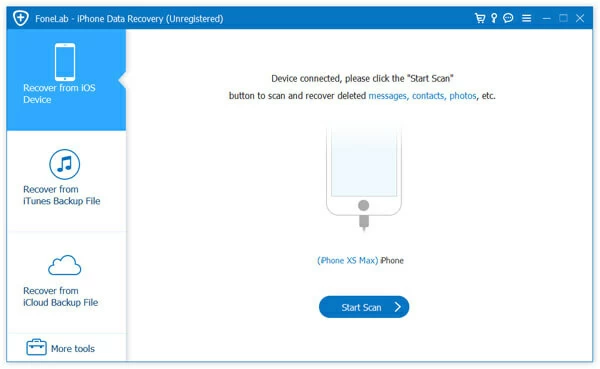
EaseUS MobiSaver ist eine beliebte iPhone- und Android-Wiederherstellungssoftware, die einfach zu verwenden und viel effektiver als andere Wiederherstellungssoftware von Drittanbietern ist. Hier ist der gesamte Prozess zur Datenwiederherstellung mit EaseUS.
Schritt 1: Laden Sie EaseUS MobiSaver herunter und installieren Sie es wie die andere Software.
Schritt 2: Sobald die Software installiert ist, verbinden Sie Ihr iPhone mit Ihrem Computer und starten Sie die Software.
Schritt 3: Wählen Sie auf der linken Seite „Von iOS-Gerät wiederherstellen“ und klicken Sie unten auf die Schaltfläche „Start“.
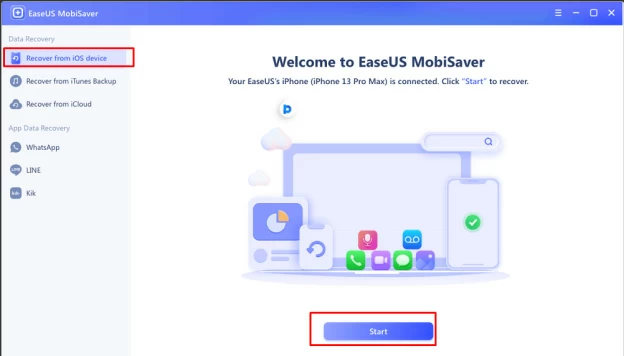
Schritt 4: Die Software beginnt automatisch mit dem Scannen Ihres Geräts. Sie müssen einige Minuten warten, bis der Scanvorgang abgeschlossen ist.
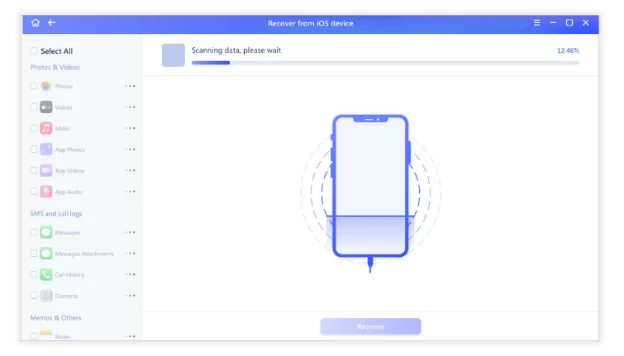
Schritt 5: Sobald der Scanvorgang abgeschlossen ist, wählen Sie die Dateien aus, die Sie wiederherstellen möchten.
Schritt 6: Klicken Sie nun unten auf die Option „Wiederherstellen“ und die Datei wird auf Ihrem PC wiederhergestellt.
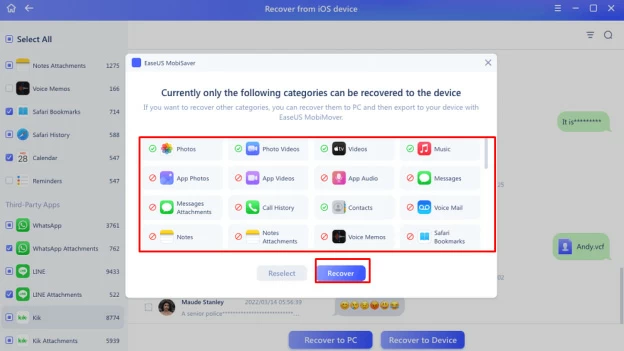
Sie können Ihre Daten einfach mit iTunes von Ihrem defekten iPhone wiederherstellen. Zuvor müssen Sie sicherstellen, dass Sie über ein iTunes-Backup verfügen. Befolgen Sie die nachstehenden Anweisungen, um mit iTunes Daten von einem defekten iPhone abzurufen.
Schritt 1: Laden Sie zunächst iTunes herunter und installieren Sie es auf Ihrem PC [falls es noch nicht installiert ist]
Schritt 2: Sobald die Software installiert ist, verbinden Sie Ihr iPhone mit Ihrem PC.
Schritt 3: Drücken Sie nun auf das Gerätesymbol in der linken Ecke des Bildschirms.
Schritt 4: Klicken Sie auf die Option „Zusammenfassung“.
Schritt 5: Tippen Sie im rechten Fenster auf die Option „Backup wiederherstellen“.
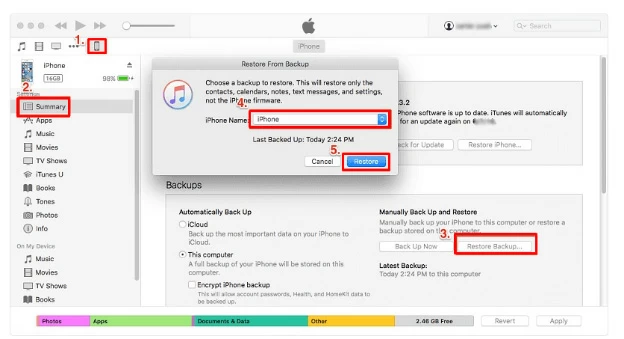
Das ist die einfache Methode, Daten von defekten iPhones wiederherzustellen.
Mithilfe der iCloud-Sicherung können Sie Ihre Daten von Ihrem defekten iPhone wiederherstellen. In diesem Fall müssen Sie sicherstellen, dass Sie ein iCloud-Backup erstellt haben. Bei dieser Methode müssen Sie Ihr Gerät zunächst vollständig löschen und dann Ihr Gerät aus einem verfügbaren iCloud-Backup wiederherstellen. Um Daten von einem defekten iPhone mit iCloud-Backup wiederherzustellen, befolgen Sie die unten aufgeführten Anweisungen.
Schritt 1: Gehen Sie zu den „Einstellungen“ Ihres iPhones.
Schritt 2: Wählen Sie nun die Option „Allgemein“ aus der Liste.
Schritt 3: Wählen Sie dann die Option „Zurücksetzen“.
Schritt 4: Klicken Sie auf „Alle Inhalte und Einstellungen löschen“, um alle Daten von Ihrem iPhone zu löschen.
Schritt 5: Folgen Sie dann den Anweisungen auf dem Bildschirm. Wählen Sie hier die Option „Aus der iCloud wiederherstellen“.
Schritt 6: Melden Sie sich mit Ihrer Apple-ID bei iCloud an und wählen Sie das relevanteste Backup Ihres toten iPhones aus. Der Wiederherstellungsprozess wird bald beginnen.
Dies ist eine häufige Frage, die wir normalerweise von iPhone-Benutzern erhalten, die ihre Daten verloren haben und diese nicht wiederherstellen können. Die einfache Antwort auf die Frage lautet: Ja! Es ist möglich, Daten von Ihrem defekten iPhone wiederherzustellen.
Bedenken Sie jedoch, dass Sie ohne Backup möglicherweise nicht alle Ihre Dateien wiederherstellen, was ein großes Problem darstellt. Wir können Ihnen jedoch versichern, dass Sie ohne Backup über die größtmögliche Datenmenge verfügen, wenn Sie die Daten mit einer iPhone-Wiederherstellungssoftware eines Drittanbieters wiederherstellen.
Wenn Ihr iPhone also abstürzt und Sie darüber nachdenken, Ihre Daten wiederherzustellen, empfehlen wir Ihnen, die von uns gezeigten Methoden mit Wiederherstellungssoftware von Drittanbietern anzuwenden.
Es ging also darum, wie man Daten von einem kaputten iPhone ohne Backup wiederherstellen kann. In der obigen Diskussion haben wir zwei verschiedene Methoden mit zwei verschiedenen Wiederherstellungssoftwares angegeben, die Sie ausführen können, wenn Ihr Telefon über kein Backup verfügt. Sie können auch andere Wiederherstellungssoftware verwenden, die Ihnen einfach zu bedienen erscheint.